Videó, hang, online bemutató stb. Rögzítése Windows / Mac rendszeren, és könnyen testreszabhatja a méretet, szerkesztheti a videót vagy hangot, és így tovább.
- Képernyõrögzítõ
- Mac Video Recorder
- Windows videorögzítő
- Mac Audio Recorder
- Windows Audio Recorder
- Webkamera felvevő
- Játékfelvétel
- Találkozó-rögzítő
- Messenger Call Recorder
- Skype felvevő
- Természetesen felvevő
- Bemutató rögzítő
- Chrome-felvevő
- Firefox felvevő
- Képernyőkép a Windows rendszeren
- Képernyő Mac-en
Gyors rögzítés CSGO-n Windows és Mac rendszeren
 Frissítve: Lisa Ou / 06. jan. 2023. 11:20
Frissítve: Lisa Ou / 06. jan. 2023. 11:20Ha unatkozik, keres valamit, amivel eltöltheti az idejét. A játék mindennapos tevékenység, amelyet szabadidejében is végezhet. Ha szeretsz akciójátékokat játszani, a CSGO vagy a Counter-Strike: Global Offensive a legjobb játék az Ön számára. Barátokkal és családdal játszani sokkal szórakoztatóbb! Szeretnéd megörökíteni velük játékmeneted minden pillanatát? Ha igen, ez a cikk segít felfedezni a CSGO játékmenet rögzítésének módját. Olyan eszközöket tartalmaz, amelyekkel rögzítheti játékait. Ettől eltekintve, minden idők vezető képernyőrögzítőjét mutatja be, késedelem nélkül játék közben.
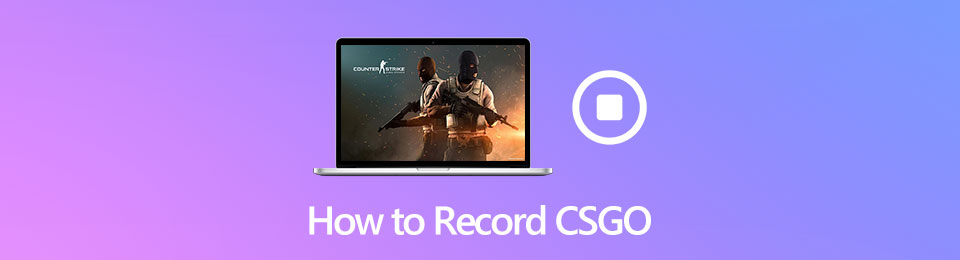
Ezenkívül az új javítás - a CSGO megbízható módja korlátozza azokat a programokat, amelyek kölcsönhatásba léphetnek a játékkal. A játékosok alapértelmezés szerint 2023-ban megbízható módban indítják el a CSGO-t. Ez a CSGO frissítés a CSGO OBS fekete képernyőjét okozza, és nem rögzít. De ne aggódj emiatt. A CSGO-t 2023-ban még a következő lépésekkel rögzítheti. Csak olvassa és kövesse.

Útmutató
1. rész: CSGO játékmenet rögzítése a FoneLab Screen Recorder segítségével
Sok legjobb rögzítő szoftver létezik a CSGO-hoz. A legtöbb azonban késést okoz a játékban, miközben a játékosok éppen játszanak. Például kedvenc játékát játssza a barátaival, és jól érzi magát. Ebben az esetben úgy döntött, hogy rögzíti a játékot, de szeretné is rögzítse a hangját játék közben. Szerencsére, Fonelab Screen Recorder a legjobb a többi között. Felveheti vagy hozzáadhatja a hangját a játék rögzítése közben vagy után! Ha attól tart, hogy ez késést okozhat az eszközben, nem. Nem fogja tönkretenni a játék élményét. Ha meg szeretné tudni, hogyan kell CSGO-klipeket rögzíteni, lépjen tovább.
A FoneLab Screen Recorder lehetővé teszi videó, audió, online oktatóanyagok stb. Rögzítését a Windows / Mac rendszeren, valamint a méret testreszabását, a videó vagy a hang szerkesztését és még sok más.
- Videofelvétel, audio, webkamera felvétele és képernyőképeket készíthet Windows / Mac rendszeren.
- Az adatok előnézete mentés előtt.
- Ez biztonságos és könnyen használható.
1 lépésA legjobb CSGO képernyőrögzítő számítógépre történő letöltéséhez kattintson a ingyenes letöltés gombot a bal oldalon. Ez az Ön preferenciáitól vagy a használni kívánt eszköztől függ. Ha Windows rendszert használ, kattintson a gombra a Ablak ikonra, majd váltson az Apple ikonra, ha Macet használ. Ezt követően a szoftver megkéri, hogy állítsa be az eszközén. felszerel > Indít azt.
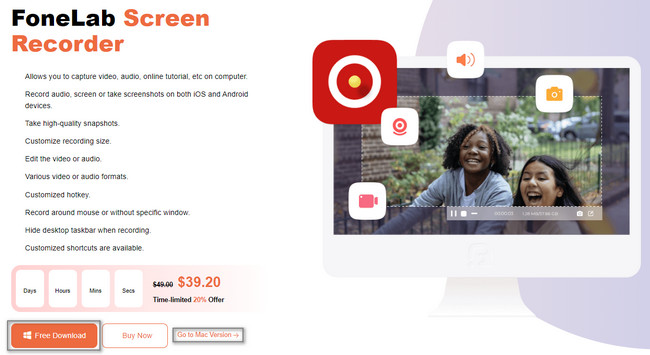
2 lépésA felvételi módok megjelennek a képernyőn. Ki kell választani a Játékfelvétel módban, hogy jobb élményben és szolgáltatásokat élvezhessen felvétel közben. Az eszköz alján észreveszi a Automatikus megállás választási lehetőség. Ha be szeretné állítani a rögzítés határidejét a játékmenetben, csak engedélyeznie kell.
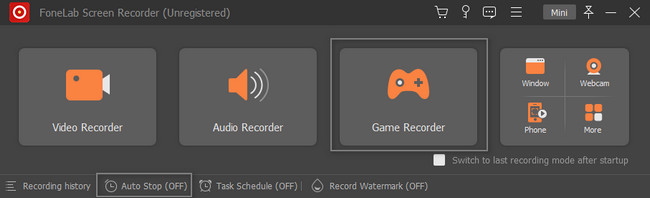
3 lépésMielőtt látná a fő felületet a Játékfelvétel módban, akkor egy gyors bemutatót ad. Ebben az esetben lehetősége lesz megismerkedni az eszközzel. Azonban, ha akarja, kihagyhatja az oktatóprogramot. Ezt követően ki kell választania a CSGO játék ablakát vagy képernyőjét a gombra kattintva Válassza a The Game lehetőséget gombot.
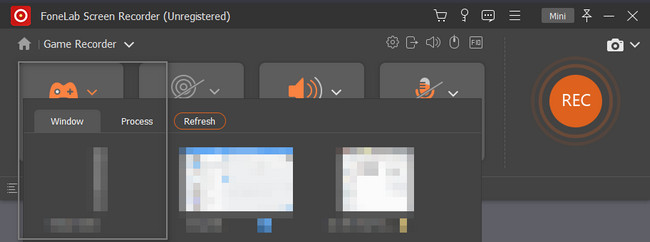
4 lépésHa használni szeretné a mikrofont, kattintson rá On gomb. Ezután, ha készen áll a képernyő rögzítésére, kattintson a gombra Rec gombot a szerszám jobb oldalán. Mielőtt rögzíti az eszköz képernyőjét, 3 másodperces visszaszámlálást ad. Később látni fogja az eszköz felvételét.
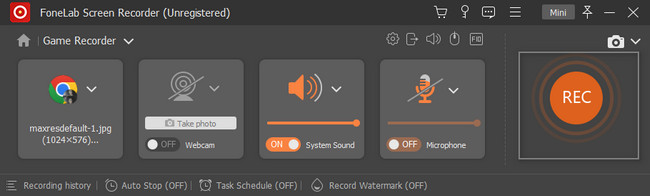
5 lépésHa le szeretné állítani a felvételt, kattintson a gombra Red Box gomb. Azonnal befejezi a felvételt. Később látni fogja a videót a képernyőn az eszközzel. Ha el szeretné menteni az eszközre, jelölje be a lehetőséget csinált gomb. Ebben az esetben a szoftver automatikusan elmenti a videót a kívánt albumba.
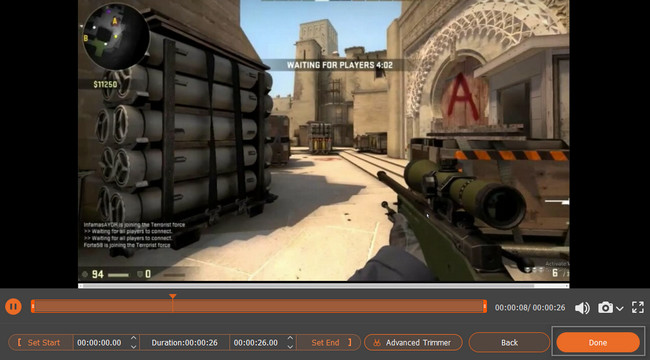
Számos módszer létezik a CSGO rögzítésének megtanulására, de Fonelab Screen Recorder a legjobb lehetőség. Ennek ellenére a szoftveren kívül más módon is rögzítheti a képernyőt. Ennek megtudásához olvassa el a következő eszközöket.
A FoneLab Screen Recorder lehetővé teszi videó, audió, online oktatóanyagok stb. Rögzítését a Windows / Mac rendszeren, valamint a méret testreszabását, a videó vagy a hang szerkesztését és még sok más.
- Videofelvétel, audio, webkamera felvétele és képernyőképeket készíthet Windows / Mac rendszeren.
- Az adatok előnézete mentés előtt.
- Ez biztonságos és könnyen használható.
2. rész: CSGO játékmenet rögzítése QuickTime használatával
A legjobb CSGO rögzítőszoftver mellett használhatja QuickTime Macen a rögzítéshez. A QuickTime a legjobb eszköz, ha nem kíván más, harmadik féltől származó szoftvert használni. Például szeretné megörökíteni a CSGO játékmenetét Mac számítógépen. Azonban nincs tárhelye képernyőrögzítő eszköz letöltéséhez. Nincs más választása, mint az eszközön lévő eszköz használata. Mi a teendő, ha nem tudja, hogyan kell használni a QuickTime-ot? Ne aggódj! Ez a cikk segít abban, hogy gyorsan megismerje ezt az eszközt. Kövesse az alábbi lépéseket a legjobb eredmény érdekében!
1 lépésKeresse meg eszköze Launchpadjét. Ezután kattintson rá, majd írja be QuickTime. Az eszköz azonnal megjelenik rajta. Az elindításához duplán kell rákattintani. Nem egyértelmű, hogy sikeresen futtatta-e a QuickTime-ot. Csak annyit kell tennie, hogy ellenőrizze a készülék bal felső sarkában. Miután meglátta a QuickTime Player részt, készen áll.
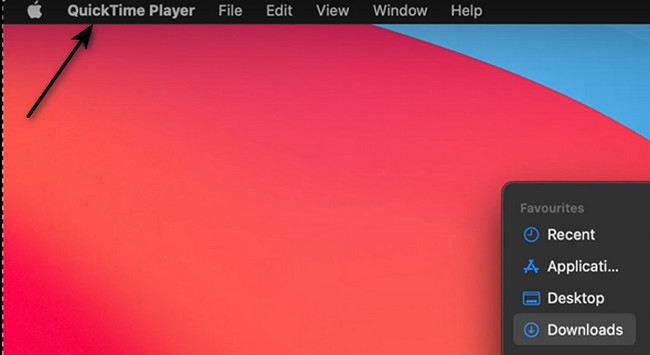
2 lépésA tetején számos lehetőséget fog látni a QuickTime Játékos. A felvevő eléréséhez válassza a lehetőséget filé gomb. Ezt követően válassza ki a Új képernyőfelvétel gombot az eszköz legördülő menüjében. Ebben az esetben az eszköz eszköze a jellemzőit mutatja alul.
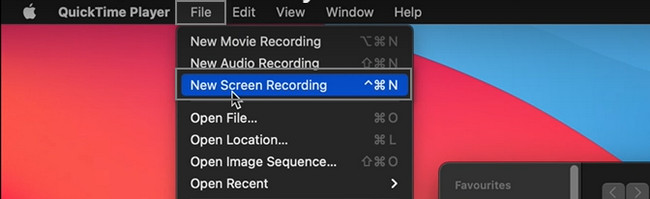
3 lépésAz eszköz alján ki kell választania a kívánt rögzítési módot. Válaszd ki a Első doboz ha a teljes képernyőt rögzíteni szeretné. Másrészt kattintson a Második doboz ha egy adott képernyőt fog rögzíteni. Később, miután beállította a felvételi munkamenetet, indítsa el a CSGO és jelölje be Rekord gomb a jobb oldalon.
Megjegyzés: A felvétel befejezéséhez kattintson a gombra megáll gombot a készülék tetején. Ezt követően automatikusan elmenti a videót vagy klipet az eszköz mappájába.
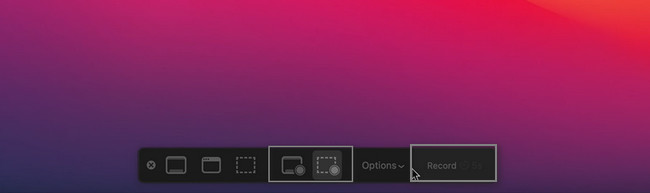
A FoneLab Screen Recorder lehetővé teszi videó, audió, online oktatóanyagok stb. Rögzítését a Windows / Mac rendszeren, valamint a méret testreszabását, a videó vagy a hang szerkesztését és még sok más.
- Videofelvétel, audio, webkamera felvétele és képernyőképeket készíthet Windows / Mac rendszeren.
- Az adatok előnézete mentés előtt.
- Ez biztonságos és könnyen használható.
3. rész: CSGO játékmenet rögzítése OBS használatával
Radiál kiválasztó az egyik vezető képernyőrögzítő szoftver megnyitása streaminghez és játékmenet rögzítése. Számos operációs rendszert támogat, mint például a Windows, a macOS, a Linux és még sok más. Számos funkcióval rendelkezik, amelyek segítségével rögzítheti CSGO-ját. Ennek azonban van egy hátránya. Eszközei zavaróak, és nem kezelhetők egy olyan kezdő számára, mint te. A kérdés a következő: hogyan lehet CSGO-t rögzíteni OBS-sel? Ennek megtudásához olvassa el ezt a cikket, és kövesse az alábbi lépésenkénti eljárást Windows rendszeren.
1 lépésAz OBS letöltéséhez lépjen a hivatalos oldalukra, és kattintson a Windows verziójára a részben. Kérjük, várja meg, amíg a letöltési folyamat befejeződik, állítsa be, telepítse, indítsa el, és futtassa az eszközén.
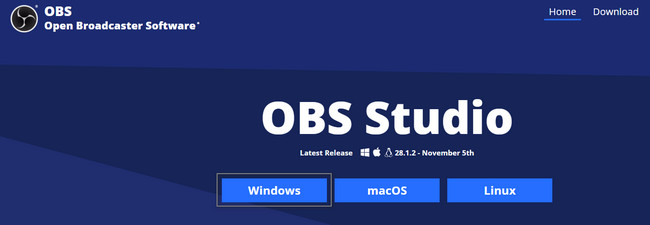
2 lépésA fő felületen keresse meg az OBS eszköz Pluszjel gombját. Ezt követően be kell állítania, és ki kell választania a CSGO játék képernyőjét. A játékmenet rögzítésének megkezdéséhez kattintson a gombra Felvétel megkezdése gombot az eszköz jobb oldalán.
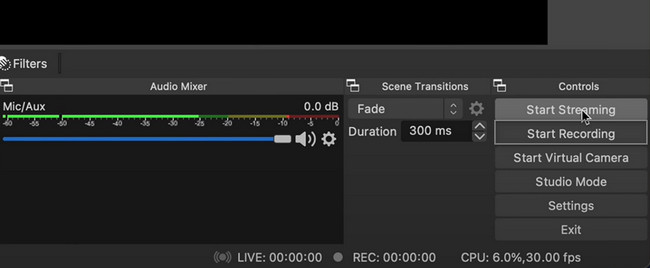
A FoneLab Screen Recorder lehetővé teszi videó, audió, online oktatóanyagok stb. Rögzítését a Windows / Mac rendszeren, valamint a méret testreszabását, a videó vagy a hang szerkesztését és még sok más.
- Videofelvétel, audio, webkamera felvétele és képernyőképeket készíthet Windows / Mac rendszeren.
- Az adatok előnézete mentés előtt.
- Ez biztonságos és könnyen használható.
4. rész. GYIK a képernyőrögzítésről CSGO
1. Hogyan rögzíthetünk CSGO játékmenetet a Game Bar segítségével?
Használhatja a játéksávot Windows rendszerű számítógépein. Az elindításához nyomja meg a gombot Windows és G gombokat a billentyűzeten. Ezt követően indítsa el a CSGO játékot a számítógépén, és jelölje be a Kör pont gombot a felvétel elindításához.
2. A játékrögzítők nem rögzítik a CSGO játékmenetet. Hogyan lehet megjavítani?
Csak annyit kell tennie, hogy elmegy a CSGO. Keresse meg Ingatlanok szakaszt, majd a Állítsa be az Indítási opciót szakasz. Végül írja be: '- megbízhatatlan.'
Fonelab Screen Recorder megtanítja, hogyan kell hatékonyan rögzíteni a CSGO játékmenetet. Számos funkciója van, amelyek segíthetnek Önnek képernyőkép a képernyőről játék közben. Ha többet szeretne megtudni erről az eszközről, használja most eszközein.
A FoneLab Screen Recorder lehetővé teszi videó, audió, online oktatóanyagok stb. Rögzítését a Windows / Mac rendszeren, valamint a méret testreszabását, a videó vagy a hang szerkesztését és még sok más.
- Videofelvétel, audio, webkamera felvétele és képernyőképeket készíthet Windows / Mac rendszeren.
- Az adatok előnézete mentés előtt.
- Ez biztonságos és könnyen használható.
